Vairāku kalendāru skatīšana vienlaikus programmā Outlook
Varat vienlaikus skatīt vairākus kalendārus, kas atrodas blakus vai apvienoti pārklājot, lai labāk redzētu pieejamību kalendāros.
Tālāk atlasiet cilnes opciju Outlook versijai, kuru izmantojat. Kādu Outlook versiju es izmantoju?
Piezīme.: Ja darbības, kas jāveic šajā cilnē Jauna programma Outlook , nedarbojas, iespējams, vēl neizmantojat programmu Outlook darbam ar Windows. Atlasiet Klasisko Outlook un izpildiet šīs darbības.
Kalendāra atvēršana līdzās atvērts skatā
-
Navigācijas joslā atlasiet Kalendārs.
-
Savā kalendāru sarakstā atlasiet citus kalendārus, kurus vēlaties skatīt papildus noklusējuma kalendāram.
-
Lai skatītu kalendāru līdzās , grupā Sakārtot atlasiet Sadalīts skats.
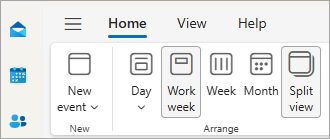
Kalendāru pārklājuma izveide
-
Lai skatītu vairākus kalendārus vienā kalendāra skatā , grupā Sakārtot noņemiet atlasi no Sadalīta skata.
Kalendāra notikumi noklusējuma kalendārā ir pārklāti ar to piešķirto krāsu.
Kalendāra atvēršana jaunā logā
-
Kalendāra navigācijas rūtī ar peles labo pogu noklikšķiniet uz kalendāra nosaukuma, kuru vēlaties skatīt.
-
Noklikšķiniet uz Atvērt jaunā logā.
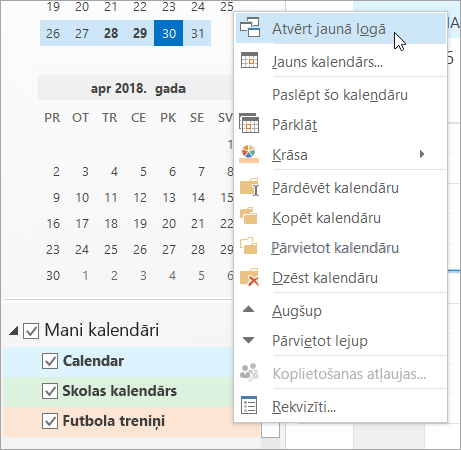
Kalendāra atvēršana līdzās atvērts skatā
-
Sadaļā Kalendārsnavigācijas rūtī atzīmējiet cita kalendāra, kuru vēlaties skatīt, izvēles rūtiņu.
Atlasītais kalendārs tiek atvērts blakus jau redzamajam kalendāram.
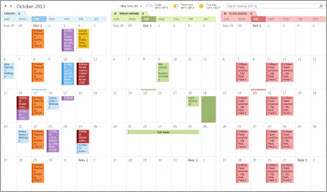
Kalendāru pārklājuma izveide
-
Sadaļā Kalendārsnavigācijas rūtī atzīmējiet cita kalendāra, kuru vēlaties skatīt, izvēles rūtiņu.
Atlasītais kalendārs tiek atvērts blakus jau parādītjam kalendāram. Blakus tam tiek atvērts katrs nākamais kalendārs.
-
Kalendāra cilnē noklikšķiniet uz Skatīt pārklājuma režīmā.
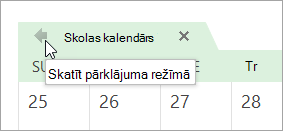
Šis kalendārs tagad ir pārklājuma režīmā ar to, kuru atvērāt vispirms — parasti jūsu noklusējuma kalendārs.
-
Lai pārklājumam pievienotu vēl vienu kalendāru, atkārtojiet 2. darbību.
Kalendāra noņemšana no pārklājuma grēdas
-
Kalendāra kalendāra cilnē, kuru vēlaties noņemt no pārklājuma grēdas, noklikšķiniet uz Skatīt līdzās novietotā režīmā.
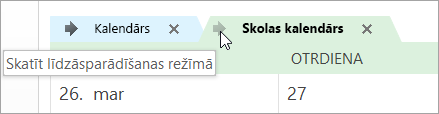
Cilne tiek pārvietota atpakaļ pa labi. Atlasītais kalendārs vairs netiek rādīts pārklājuma režīmā.
-
Lai noņemtu kalendāru no skata, notīriet tā izvēles rūtiņu navigācijas rūtī vai noklikšķiniet uz Aizvērt cilnē Kalendārs.
Uz lapas sākumu
Kalendāra atvēršana līdzās atvērts skatā
-
Outlook tīmekļa versijas navigācijas joslā atlasiet Kalendārs.
-
Savā kalendāru sarakstā atlasiet citus kalendārus, kurus vēlaties skatīt papildus noklusējuma kalendāram.
-
Lai skatītu kalendāru līdzās , grupā Sakārtot atlasiet Sadalīts skats.
Kalendāru pārklājuma izveide
-
Lai skatītu vairākus kalendārus vienā kalendāra skatā , grupā Sakārtot noņemiet atlasi no Sadalīta skata.
Kalendāra notikumi noklusējuma kalendārā ir pārklāti ar to piešķirto krāsu.










